Quando navighi su più siti web ogni giorno nel tuo browser Chrome, le tue preferenze online verranno salvate e archiviate sul tuo dispositivo. Sebbene ciò possa essere utile per gli inserzionisti in annunci mirati, può anche essere intrigante poiché il tuo capo o qualcuno potrebbe esaminarlo e disturbare. E se non ti piace, puoi sempre eliminare la cronologia del browser.
Come desideri, questo può essere fatto poiché Google offre opzioni come giorni, settimane e mesi. Tuttavia, mantenere intatta la cronologia a volte può essere utile per recuperare i lavori precedenti e i relativi timestamp. Ma allo stesso tempo, anche l’eliminazione di record da siti Web specifici è importante per rimanere al sicuro. Ed ecco un modo per farlo;
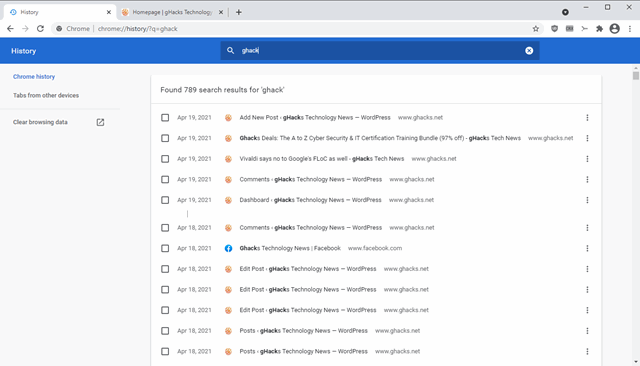
Passaggi per eliminare la cronologia di un sito specifico in Google Chrome
- Apri il browser Chrome sul tuo dispositivo.
- Ora digita come chrome: // storia per aprire la cronologia del browser nella barra di ricerca. Puoi accedere a questa sezione anche tramite impostazioni > Storia.
- All’apertura della pagina della cronologia, vedrai tutti i siti Web visitati nell’ultima timeline e, facendo clic su uno di essi, verrai indirizzato al sito Web specifico. Ma se vuoi eliminarlo, premi a lungo su di esso (versione mobile) o fai clic con il pulsante destro del mouse (versione web) per vedere l’opzione di eliminazione.
- Tuttavia, se desideri rimuovere completamente i record da un sito Web specifico, devi prima raggrupparli tutti insieme. Per fare ciò, digita il dominio del sito web nella barra di ricerca e attendi il caricamento dei risultati.
- Come puoi vedere, sono elencati tutti gli URL del sito Web interessato. fretta CTRL + LA per selezionarli tutti e premere il tasto Pulire pulsante.
Questo è tutto. Ora vedrai tutti i record URL di quel sito Web specifico cancellati dalla cronologia senza lasciare traccia e al sicuro.
